
PDF转换器
PDF转换器支持一键WORD转PDF在线转换,高效办公。
对于Word表格样式,大家了解多少呢?下面小编要跟大家分享的内容就是“Word表格样式的用法”,随我一起来看下吧!
1、Word表格样式在哪里?
选中表格,点击设计——表格样式,具体如下图所示:
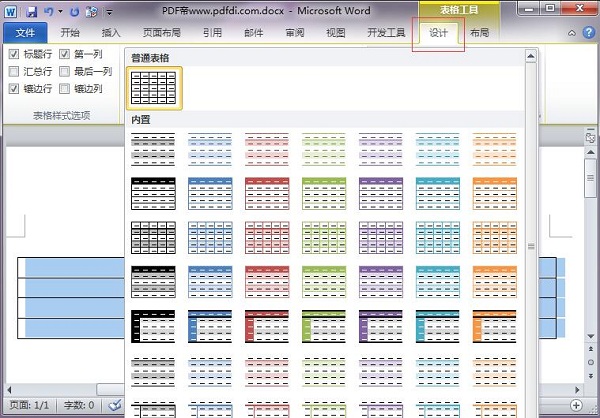
2、Word表格样式怎么用?
在Word中有自带的表格样式可以直接使用,使用时很简单,只要选中表格,选择表格样式即可。>>>有关阅读:word制作表格有没有技巧呢?
3、Word表格样式怎么设置?
如果样式库没有你需要的样式,可以选中一个样式右击进行修改。
小技巧推荐:
a、如果你要自己创建也可以的。点击表格样式下拉框,之后就可以看到相应的创建表格样式的命令,用法与修改类似。(注意:如果新建样式需要再次选中表格,点击新建样式才有效果。)
b、如果不想让原先设置好的填充颜色被替换掉,这时选中样式后右击选择应用并保持格式。

4、如何批量修改Word表格样式?
如果一篇文章中有很多的表格,一个个选中比较麻烦,这时可以点击开发工具——VisualBasic——之后在模块中找到ThisDocument复制代码即可。
代码:
Sub 选择所有表格()
Dim tempTable As Table
Application.ScreenUpdating = False
If ActiveDocument.ProtectionType = wdAllowOnlyFormFields Then
MsgBox "文档已保护,此时不能选中多个表格!"
Exit Sub
End If
ActiveDocument.DeleteAllEditableRanges wdEditorEveryone
For Each tempTable In ActiveDocument.Tables
tempTable.Range.Editors.Add wdEditorEveryone
Next
ActiveDocument.SelectAllEditableRanges wdEditorEveryone
ActiveDocument.DeleteAllEditableRanges wdEditorEveryone
Application.ScreenUpdating = True
End Sub
以上就是小编要跟大家分享的所有内容,希望对大家有所帮助。
欢迎大家关注PDF帝,更多精彩内容持续更新中!
 最新文章
最新文章 相关阅读
相关阅读 最新专题
最新专题Copyright 2020-2025 © 厦门中数华森信息技术有限公司 版权所有 福建省厦门市思明区中厦国际大厦17A 闽ICP备2024077850号-8

提示

每日可免费转换1份15M以下文件,今日您的次数已耗尽,下载桌面端软件即可不限次数、文件大小转换